Nova funkcija v After Effects CC 2017 ti omogoča, da zakleneš zadnji izvleček svoje video datoteke in s tem učinkom ustvarjalno delaš. Ta tehnika lahko ne le poveča hitrost urejanja, temveč tudi izboljša celotno izkušnjo tvoje video produkcije. V tem priročniku se boš korak za korakom naučil, kako lahko to funkcijo učinkovito izkoristiš.
Najpomembnejši vpogledi
- Zakleneš lahko zadnji izvleček svojega nivoja, da potegneš označevalnike.
- Učinek previjanja olajša ustavljanje ali pospeševanje predvajanja videa.
- Funkcija omogoča različne prilagoditve, ne da bi bilo potrebno rezati ali stiskati originalni nivo.
Navodila po korakih
Najprej moraš odpreti After Effects CC 2017 in naložiti projekt, na katerem želiš delati. Prepričaj se, da je nivo, s katerim želiš delati, prikazan v tvojem projektu.
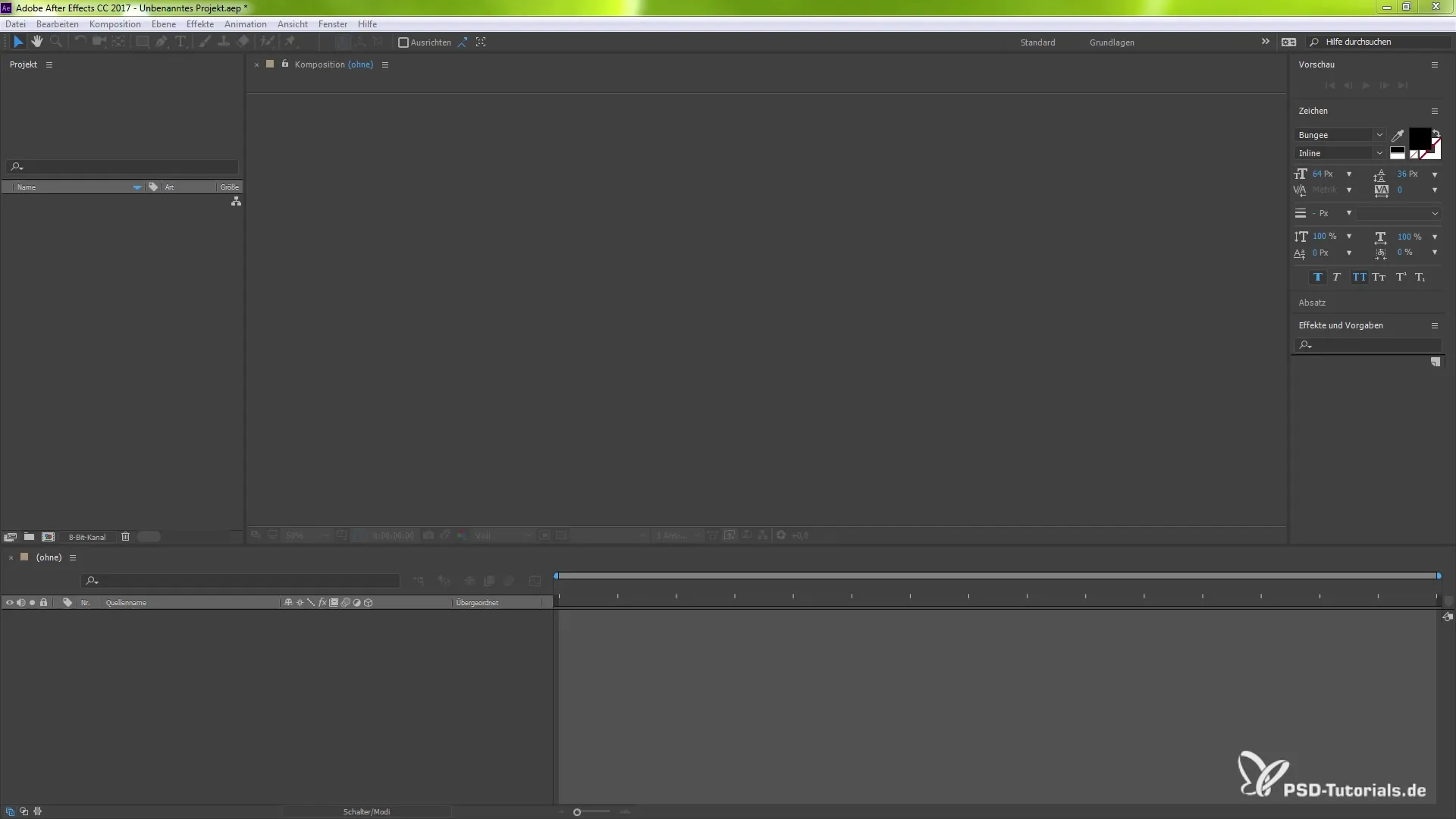
Da zdaj zakleneš zadnji izvleček, izberi ustrezen nivo. Prepričaj se, da je označen; v nasprotnem primeru učinek ne bo pravilno uporabljen.
Nato v meniju na vrhu pojdi na „Nivo“ in klikni na „Čas“. Tam najdeš novo funkcijo „Zakleni pri zadnjem izvlečku“. Klikni nanjo, da sprožiš učinek.
Po kliku boš videl, da so se ustvarili ključni okvirji za začetek in konec tvojega nivoja. To označuje, da je bila funkcija aktivirana.
Zdaj lahko prilagodiš nivo. Da skrajšaš trajanje predvajanja, lahko spremeniš časovne dolžine, tako da držiš tipko Shift in potegneš konec nivoja.
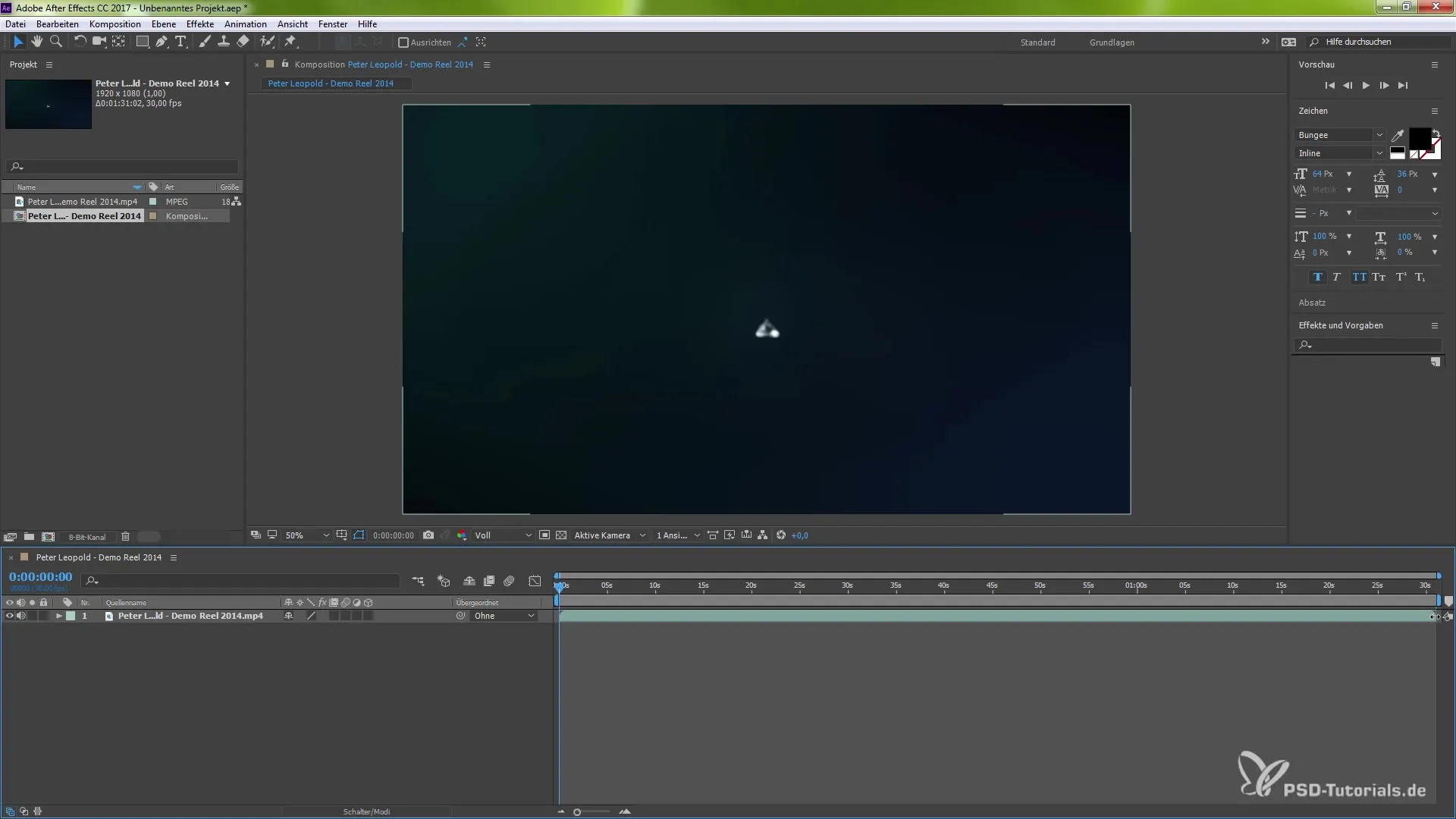
Prepričaj se, da aktiviraš „Snapping“, če želiš potegniti konec nivoja na določen označevalnik. Na primer, lahko bi skrajšal dolžino iz 1 minute in 31 sekund na 10 sekund.
Ko si skrajšal trajanje, boš videl, kako hitro se zdaj predvaja tvoje video. Eksperimentiraj z različnimi nastavitvami dolžine, da dosežeš želeni učinek.
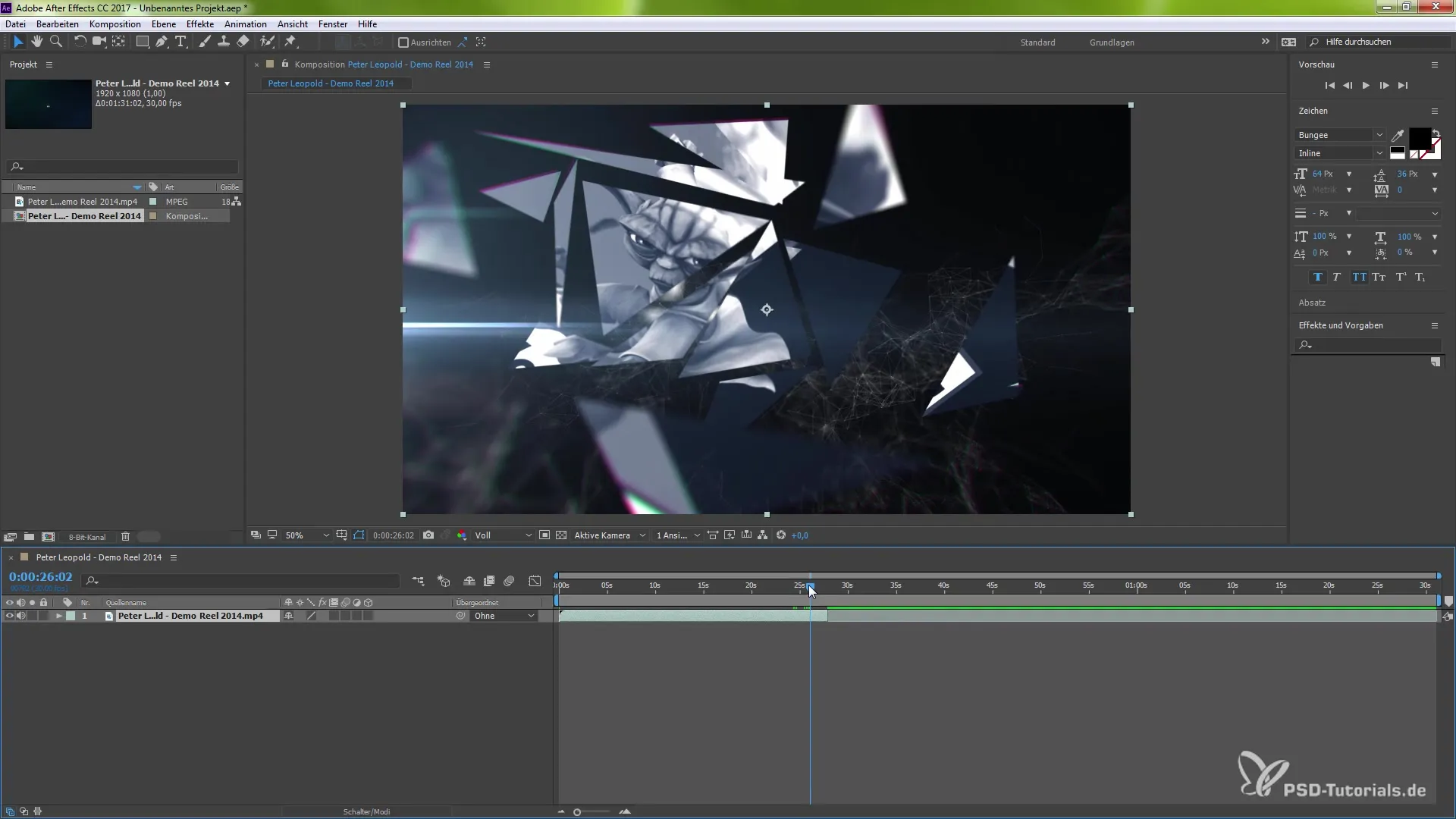
Poleg tega imaš možnost, da odpreš graf in narediš dodatne prilagoditve. Tu lahko upravljaš s hitrostjo ali smerjo predvajanja. Deaktiviraj pripenjanje grafa, če ga ne potrebuješ.
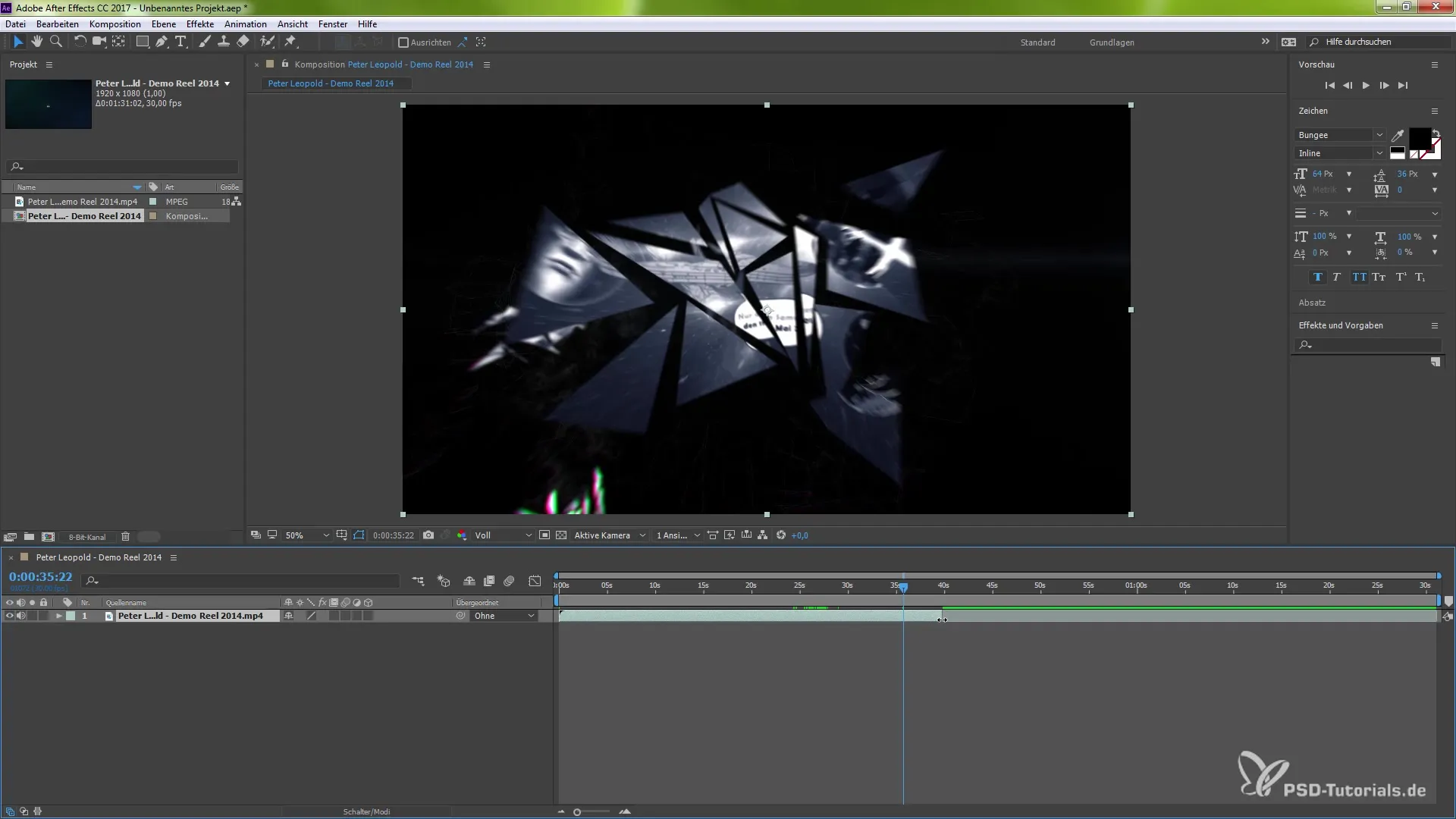
Če želiš spremeniti smer predvajanja, pojdi znova na „Nivo“ in nato na „Čas“. Izberi možnost „Predvajaj nazaj“, da si ogledaš okvirje v obratnem vrstnem redu.
s to tehniko lahko dosežeš različne kreativne učinke, ne da bi bilo potrebno rezati ali spreminjati svoje nivoje. Če ti rezultat ni všeč, lahko kadarkoli razveljaviš spremembe.
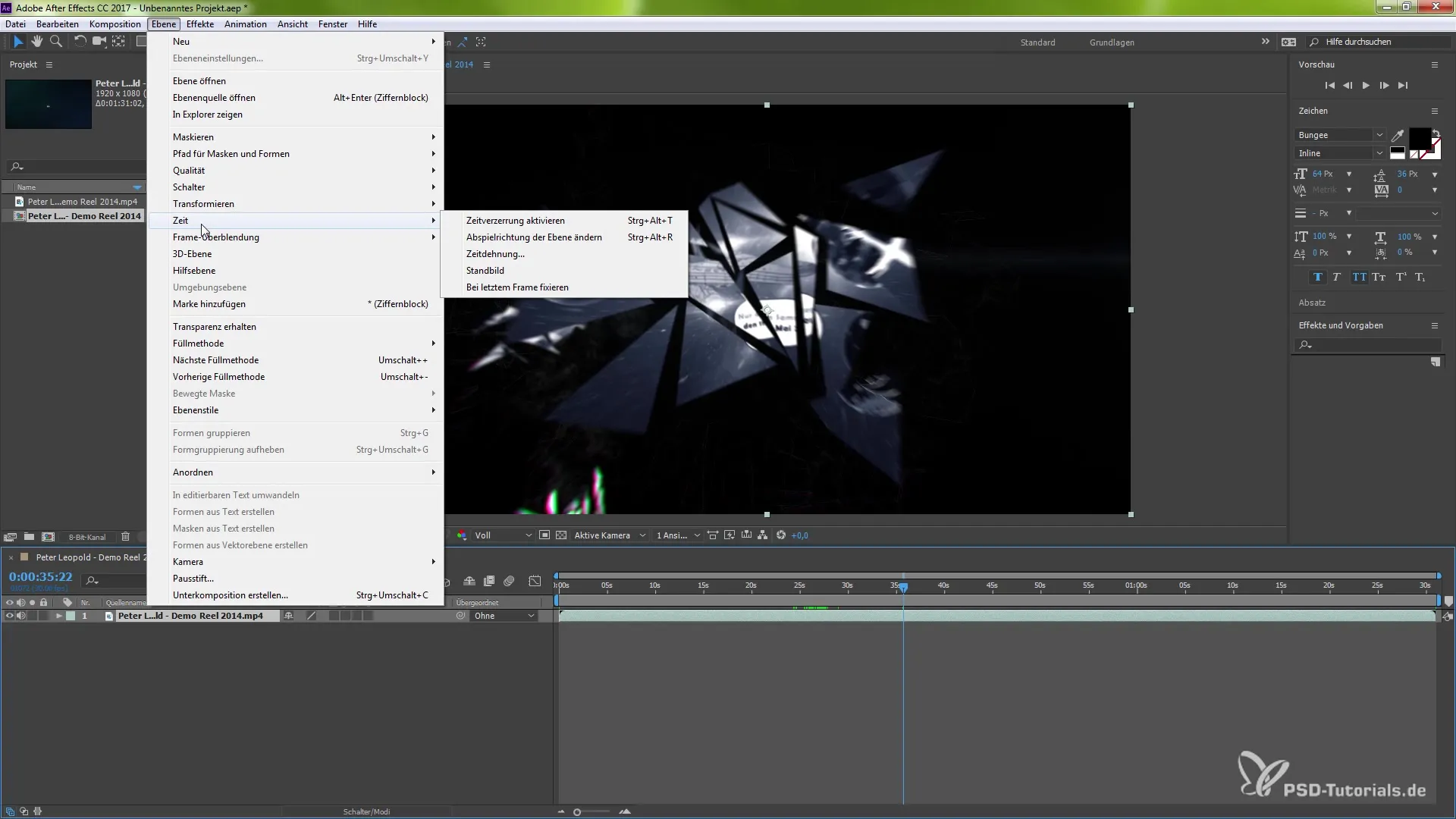
Ta funkcija je še posebej koristna, saj ti daje fleksibilnost za ustvarjalno delo, ne da bi spremenil strukturo svojega projekta. Kadarkoli se lahko vrneš in obnoviš prvotne nastavitve, če je potrebno.
Povzetek – Zaklenitev zadnjega izvlečka: Korak za korakom navodila za After Effects CC 2017
Zaklepanje zadnjega izvlečka v After Effects CC 2017 ti odkriva nove možnosti v video urejanju. S tem priročnikom si zdaj sposoben ciljano zakleniti zadnji izvleček svojih videov in ustvarjalno delati z njim, ne da bi izvajal motilne reze.
Pogosto zastavljena vprašanja
Kaj lahko storim, če želim aktivirati učinek „Zakleni pri zadnjem izvlečku“?Izberi ustrezen nivo, pojdi na „Nivo“, nato „Čas“ in klikni na „Zakleni pri zadnjem izvlečku“.
Kaj se zgodi, če nivo ne bo označen?Učinek „Zakleni pri zadnjem izvlečku“ se ne bo uporabil in ne boš mogel narediti prilagoditev.
Ali lahko po zaklenitvi spremenim hitrost videa?Ja, lahko prilagodiš trajanje videa in tudi spremeniš smer predvajanja, tako da uporabiš ustrezne možnosti.
Kaj se zgodi, če mi rezultat ni všeč?Kadar koli lahko razveljaviš spremembe in obnoviš prvotne nastavitve, tako da onemogočiš funkcijo.


